
El F1 Pocophone A Xiaomi egyik divatos Android-mobilja. Jó ár-érték arányának köszönhetően olyan okostelefonná vált, amelyről sokat lehet beszélni.
De lehetséges, hogy ha van egy kis időd, nem fog úgy működni, mint az első napon. Ennek és más Android telefonoknak a használata végül csökkenti a teljesítményüket. Emiatt megtanítjuk, hogyan kell a Pocophone F1-et gyári módban formázni, hogy újra kézhez kaphassa, mint az első napon.
A Pocophone F1 formázása gyári módba
Az alábbiakban részletezzük a 3 eljárást. A cikk végén pedig a videó részletes, elérhető csatornánkon Todoandroidfent van a youtube-on.
Miért kell formázni vagy visszaállítani a gyári módba?
Általában akkor állítjuk vissza gyári üzemmódba a mobilt, amikor már nem úgy működik, mint az elején. A hibák sokszor abból fakadnak, hogy a kéretlen fájlokat telepítették vagy letöltötték, és amikor visszaállítja, akkor helyreáll.
De az is jó ötlet lehet, ha visszaállítjuk a mobilt a gyári beállításokra, ha eladjuk, eladom, esetleg elfelejtettük a feloldási mintát. Ez utóbbi esetben a Gmail fiókunkat kell használnunk.

Először is készítsen biztonsági másolatot az adatokról
Mindig szem előtt kell tartanunk, hogy a Pocophone F1 gyári formázásakor az összes fájl elveszik, ami a mobiltelefonon volt.
Ezért erősen ajánlott a formázási folyamat megkezdése előtt a következőket tenni. Hogy minden fontos fájlról biztonsági másolatot készítsünk. Így gondoskodunk arról, hogy ne maradjunk le semmi fontosról.
1. mód: Soft reset, a Pocophone F1 normál visszaállítása
Ez alapvető, és minden Android-mobilon működik. Ha pirítóst kap, vagy elakad egy alkalmazásban vagy játékban, a következőket tehetjük. Nyomjuk le és tartsuk lenyomva a telefon bekapcsológombját.
Körülbelül 10 másodperc elteltével a mobil újraindul, adatvesztés nélkül. Más mobilokon 15 másodperc is lehet, ha nyomva tartja a gombot. Ily módon a Pocophone F1-et kihoztuk a lekvárból.

2. mód: formázás menük segítségével
Ez az eljárás akkor történik, ha normál módon hozzáfér a képernyőmenükhöz. Az okostelefon formázásának legjobb módja a Beállítások menüben való megtétele:
- Lépjen be a Beállítások menübe.
- Lépjünk a További beállítások részre.
- Azután Biztonsági mentés és visszaállítás.
- Válassza a Gyári adatok visszaállítása opciót.
- Válassza ki a kívánt lehetőséget, és érintse meg a Telefon visszaállítása elemet.
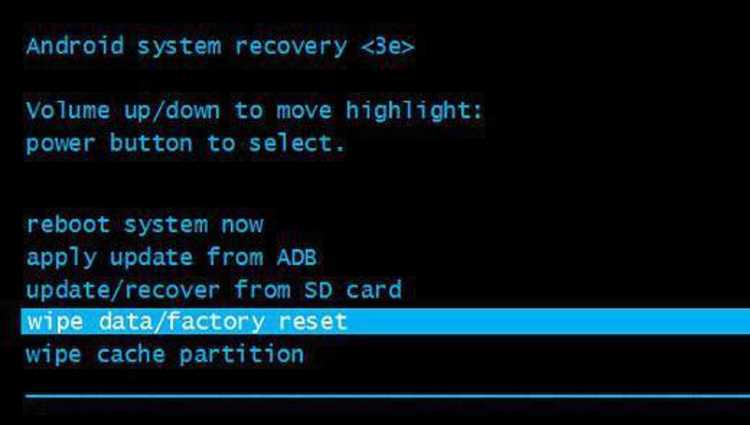
3. módszer: Formázás a helyreállítási menün keresztül
Lehet, hogy annyira lemerült a telefonja, hogy a menükhöz sem tudunk eljutni. Ebben az esetben a formázáshoz a helyreállítási menüt kell végrehajtanunk. Azt is jelzi, ha a probléma az, hogy elfelejtette a mintát vagy a jelszót. Ennek az az oka, hogy nem kell feloldania a képernyőt a Pocophone F1 megfelelő visszaállításához.
- Győződjön meg arról, hogy a telefon ki van kapcsolva, és az akkumulátor töltöttsége legalább 50%.
- Nyomja meg a bekapcsológombot és a hangerőnövelő gombot, amíg meg nem jelenik a Pocophone logó.
- Mozgás a hangerőszabályzó gombokkal felfelé Adatok törlése / gyári visszaállítás. Nyomja meg a bekapcsoló gombot a megerősítéshez.
- A formázási folyamat befejezése után válassza a Rendszer újraindítása most lehetőséget az újraindításhoz.
Ha a két folyamat bármelyike befejeződik, a telefon teljesen üres lesz, ahogyan kivette a dobozból.
Video-oktatóanyag. A Pocophone F1 helyreállítási menüjében a Soft Reset, a formázás / visszaállítás gyári módba és a hard reset végrehajtása
Formáztad már a Pocophone F1-et? A 3 módszer közül melyiket találod a leghasznosabbnak? Meghívjuk Önt, hogy menjen végig az oldal alján található megjegyzések szakaszon, és mondja el tapasztalatait ezzel kapcsolatban.